Windows7旗舰版键盘无法使用?这里提供解决方法!
更新时间:2023-06-25 12:48:37作者:jiang
windows7旗舰版键盘无法使用,电脑是我们日常生活中不可或缺的工具,而键盘则是使用电脑必须的设备之一,但是有时候我们会遇到键盘无法使用的问题。特别是在使用Windows 7旗舰版系统时,很多用户都会遇到这个困扰。当键盘无法使用时,我们该如何解决呢?以下就让我们一起来探讨一下。
Win7旗舰版电脑键盘不能使用的解决方法:
首先,在桌面上找到并打开“计算机”或者“我的电脑”。

打开之后,找到并点击“打开控制面板”。
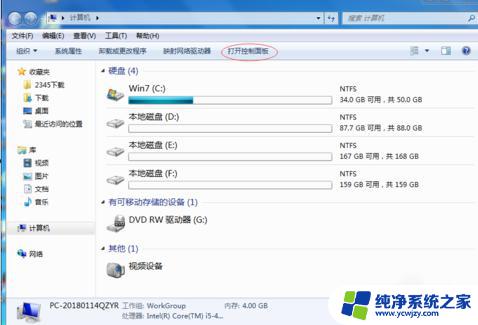
然后再找到“使用windows建议的设置”,并点击。
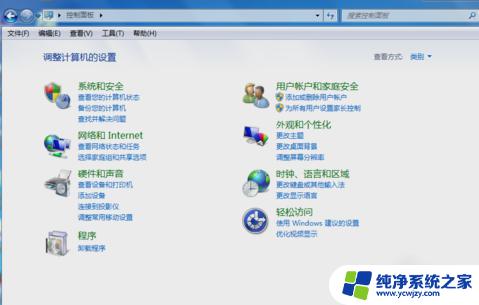
然后点进去之后就会出现“获取使您的计算机更易于使用的建议”,这个不用选择什么。直接点“下一步”,这一共有五页,点到最后再点完成,就会自动进入下个页面。
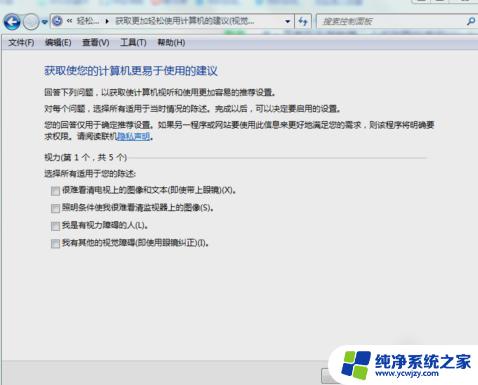
然后进入推荐设置,两种方式中选一种:一,重新完成调查表。二,返回到轻松访问主页。直接使用鼠标点击(返回到轻松访问主页)进入键盘设置页面。
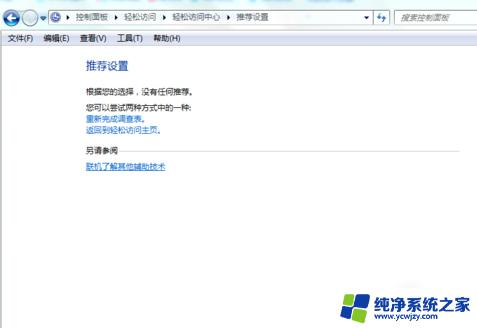
进去之后,就点“启动屏幕键盘(K)”进入下个页面即可。
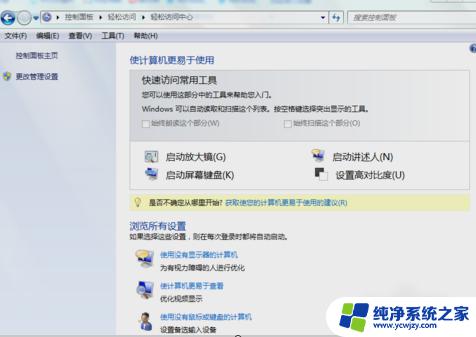
最后进入屏幕键盘设置后,点击小键盘NumLock来回切换一次,再点击截图图标保存就大功告成。

以上就是Windows 7 旗舰版键盘无法使用的全部内容,如果你遇到了同样的情况,请参照小编提供的方法进行处理,希望这篇文章对大家有所帮助。
Windows7旗舰版键盘无法使用?这里提供解决方法!相关教程
- Win7旗舰版CPU占用高?这里有解决方法!
- Windows7旗舰版无法启动帮助和支持:快速解决方法
- windows7旗舰版64位激活 免费激活win7旗舰版64位的有效方法
- windows7怎么关闭屏幕键盘 win7旗舰版如何关闭屏幕键盘
- win7旗舰版系统不能关机 Win7旗舰版无法关机怎么办
- win7旗舰版怎么升级系统 Windows7旗舰版升级教程
- windows7旗舰版怎么看电脑配置 win7怎么查看电脑配置详细方法
- 账户被停用请向系统管理员咨询win7旗舰版 win7开机提示您的账户已被停用解决方法
- win7旗舰版无法连接无线网络 windows7无法连接到无线网络的常见问题解答
- win7怎么激活旗舰版 win7旗舰版永久激活方法
- cmd永久激活win7专业版
- 台式电脑怎么连接网卡
- win7可以用蓝牙鼠标吗
- win7c盘可以扩容吗
- 如何给win7系统设置密码
- 盗版windows7怎么激活成正版的
win7系统教程推荐
win7系统推荐